Comment installer Linux OS sur le lecteur USB et l'exécuter sur n'importe quel PC

- 1784
- 487
- Romain Martinez
J'ai déjà pensé à utiliser un ordinateur qui n'est pas le vôtre, avec toutes vos affaires personnelles et votre configuration? C'est possible avec n'importe quelle distribution Linux. Oui! Vous pouvez utiliser votre propre système d'exploitation Linux personnalisé sur n'importe quelle machine avec juste un lecteur USB.
Lire aussi: Comment installer Centos 7 dans un lecteur USB
Ce didacticiel consiste à installer le dernier système d'exploitation Linux sur votre conduite à la conduite (entièrement reconfigurable un système d'exploitation personnalisé, pas seulement à un USB en direct), à le personnaliser et à l'utiliser sur n'importe quel PC auquel vous avez accès. Ici j'utilise Lubuntu 18.04 castor bionique Pour ce tutoriel (mais vous pouvez utiliser n'importe quelle distribution Linux). Alors commençons.
Exigences:
- Un pendrive 4 Go ou plus (appelons-le comme USB principal Drive / Pendrive).
- Un autre entraîneur de stylo ou disque DVD à utiliser comme support d'installation Linux bootable.
- Fichier ISO Linux OS, par exemple Lubuntu 18.04.
- Un PC (Avertissement: Débrancher les disques durs internes pour éviter l'altération des enregistrements de démarrage).
Important: Bien que cette procédure ne entraîne pas la perte de données, certains utilisateurs ont connu des modifications apportées au comportement de démarrage de leur lecteur interne en fonction des distributions Linux sélectionnées. Pour éviter toute possibilité de cet événement, vous souhaiterez peut-être déconnecter votre disque dur avant de continuer avec la partie d'installation USB du tutoriel."
CONSEIL: Utilisez le système d'exploitation Linux 32 bits pour le rendre compatible avec n'importe quel PC disponible.
C'est ça! Aller, et recueillir tout ça. Il est temps de faire quelque chose de nouveau.
Étape 1: Créer des supports d'installation Linux bootables
Utilise ton Linux ISO Fichier image pour créer un support d'installation USB démarrable. Vous pouvez utiliser n'importe quel logiciel comme Unetbootin, Utilitaire de disque Gnome, Yumi Multi Boot, xboot, Créateur USB en direct, etc. Pour créer un USB bootable à l'aide du fichier d'image ISO.
Alternativement, vous pouvez utiliser le disque DVD en écrivant cette image ISO (mais c'est la méthode à l'ancienne).
Étape 2: Créez des partitions sur le lecteur USB principal
Vous devez faire deux partitions sur votre USB principal conduire à l'aide de GParted ou Utilitaire de disque Gnome, etc.
- La partition racine du format ext4 de taille en fonction de votre utilisation.
- Éventuellement, vous pouvez utiliser le reste de l'espace comme un GRAISSE partition pour l'utiliser comme lecteur USB normal.
j'ai 16 GB Drive USB et j'en ai créé un partition racine de 5 Go et utiliser le repos 11 Go comme d'habitude GRAISSE cloison. Alors mon 16 GB Le lecteur USB est converti en 11 Go entraîner une utilisation normale sur n'importe quel PC. Ça a l'air bien!!!
Cette étape que vous pouvez faire lors de l'installation également de Linux, mais elle sera très complexe lors de l'installation de systèmes d'exploitation comme Arch Linux.
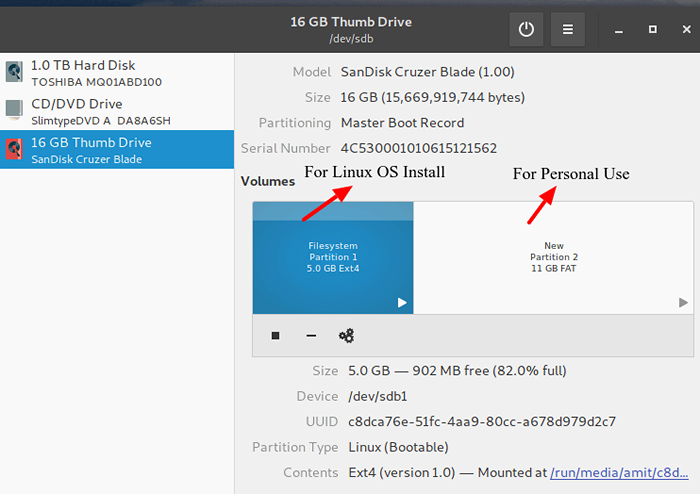 Principales partitions de lecteur USB
Principales partitions de lecteur USB Une fois que vous avez créé des partitions requises sur le USB principal conduire. Maintenant, prenez une profonde inspiration car il est temps d'opter pour la section d'installation de Linux.
Étape 3: Installez Linux sur le lecteur USB
1. Tout d'abord, démarrer Linux OS (Lubuntu 18.04) à partir de vos médias d'installation de démarrage et lancez l'application d'installation à partir d'une session en direct. Session en direct de Lubuntu 18.04 ressemblera à ça.
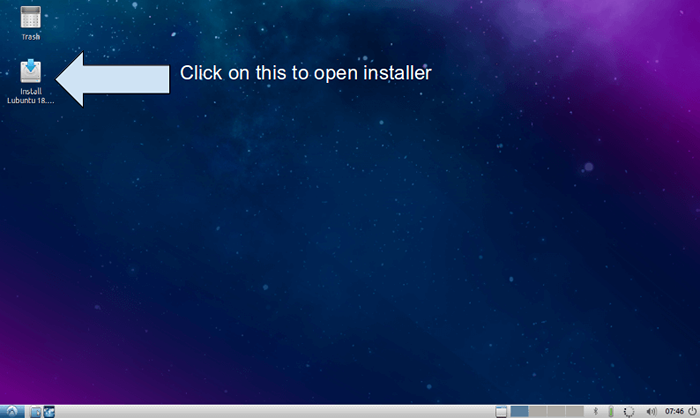 Lubuntu Live Boot
Lubuntu Live Boot 2. L'écran de bienvenue des installateurs apparaîtra, sélectionnez Langue là et frappez Continuer.
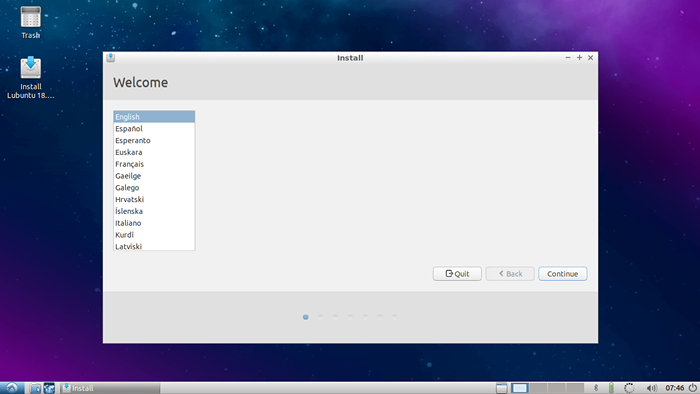 Sélectionnez le langage d'installation de Lubuntu
Sélectionnez le langage d'installation de Lubuntu 3. Sélectionner Clavier et continue…
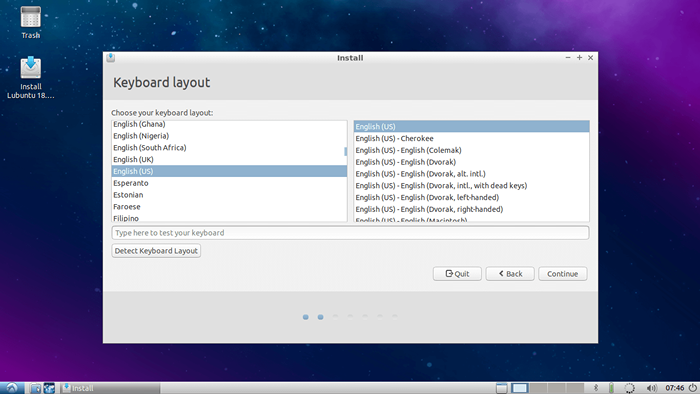 Sélectionnez la disposition du clavier Lubuntu
Sélectionnez la disposition du clavier Lubuntu 4. Sélectionnez Internet WiFi si vous souhaitez mettre à jour Lubuntu Pendant l'installation. Je vais le sauter.
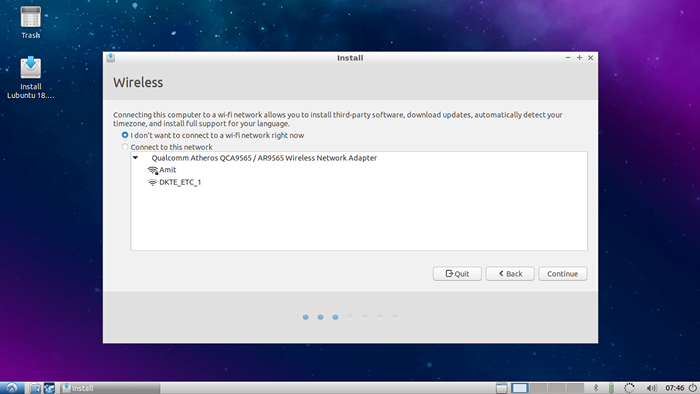 Sélectionnez le wifi pour mettre à jour Lubuntu
Sélectionnez le wifi pour mettre à jour Lubuntu 5. Sélectionner Type d'installation et une installation tierce selon votre choix et allez au prochain…
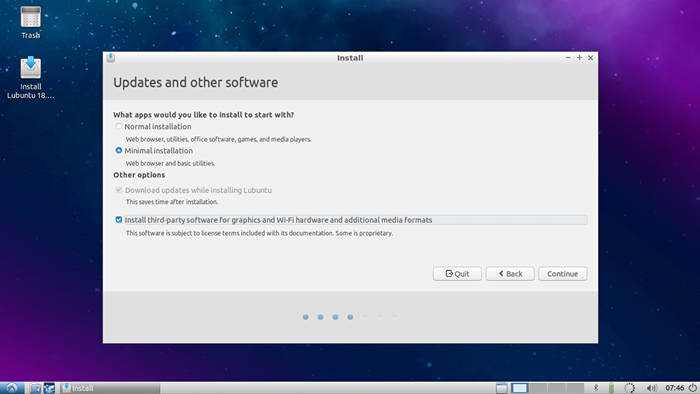 Sélectionnez les mises à jour du logiciel Lubuntu
Sélectionnez les mises à jour du logiciel Lubuntu 6. Ici sélectionnez Option autre chose (C'est obligatoire) et allez à Suivant…
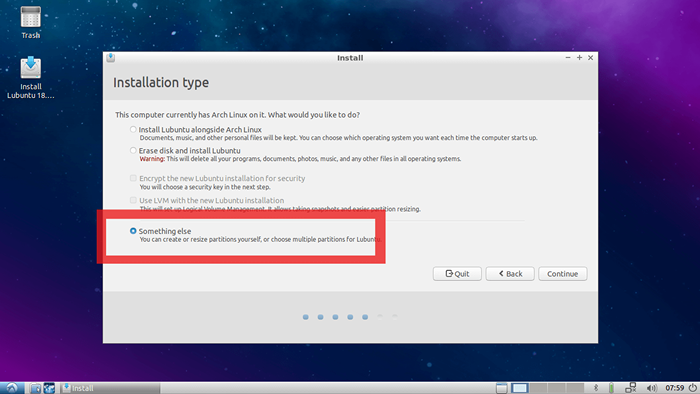 Sélectionnez le type d'installation de Lubuntu
Sélectionnez le type d'installation de Lubuntu 7. C'est une étape importante, ici vous devez savoir où votre USB principal le lecteur est monté.
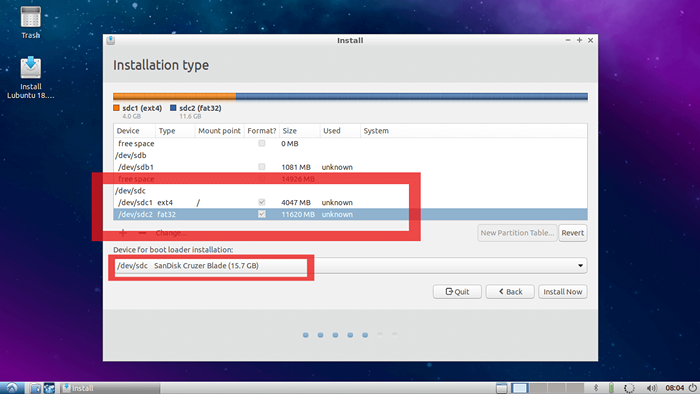 Trouver le lecteur USB principal
Trouver le lecteur USB principal Dans mon cas / dev / sda sont un disque dur interne du PC et j'utilise / dev / sdb Est-ce que USB Lubuntu Installation Media d'où cette session en direct est démarrée.
Et / dev / sdc est mon USB principal conduire où je veux installer mon système Linux et où j'ai fait deux partitions dans Étape numéro 2. Si vous avez sauté l'étape 2, vous pouvez également faire des partitions dans cette fenêtre.
Tout d'abord, changez le point de montage de la première partition à ce sujet USB principal conduire jusque RACINE (je.e. "/"). Et comme indiqué dans le deuxième périphérique d'installation de chargeur de démarrage Sélectionner le carré rouge comme le USB principal conduire.
Dans mon cas, c'est / dev / sdc. C'est l'étape la plus importante de ce tutoriel. Si cela n'est pas fait correctement, votre système démarre uniquement sur le PC actuel que vous utilisez, ce qui est exactement opposé à votre motivation pour suivre ce tutoriel.
Une fois qu'il est terminé, revérifiez-le et frappez continuer. Vous obtiendrez une petite fenêtre affichant des dispositifs et un lecteur qui sera affecté.
8. Assurez-vous que l'appareil et les lecteurs affichés sur cette fenêtre sont de votre USB principal conduire, qui est dans mon cas / dev / sdc. Frapper continuer…
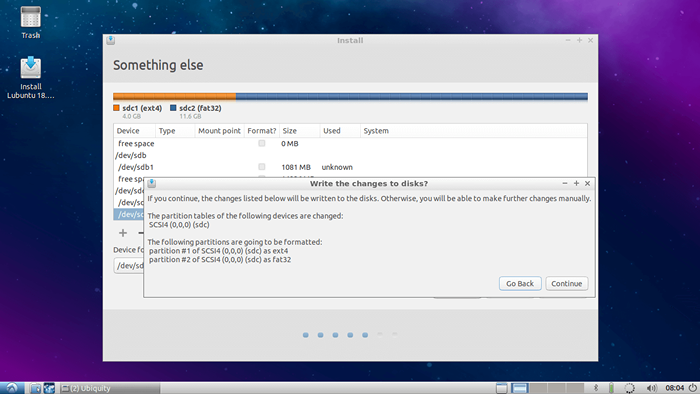 Écrire des modifications de partition en disque
Écrire des modifications de partition en disque 9. Sélectionnez maintenant votre Région et frapper Continuer…
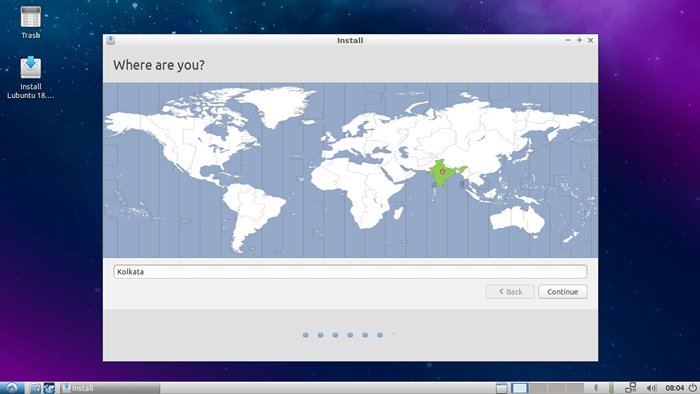 Sélectionner la région de Lubuntu
Sélectionner la région de Lubuntu dix. Ajoutez le nom d'utilisateur, le mot de passe et le nom d'hôte, etc…
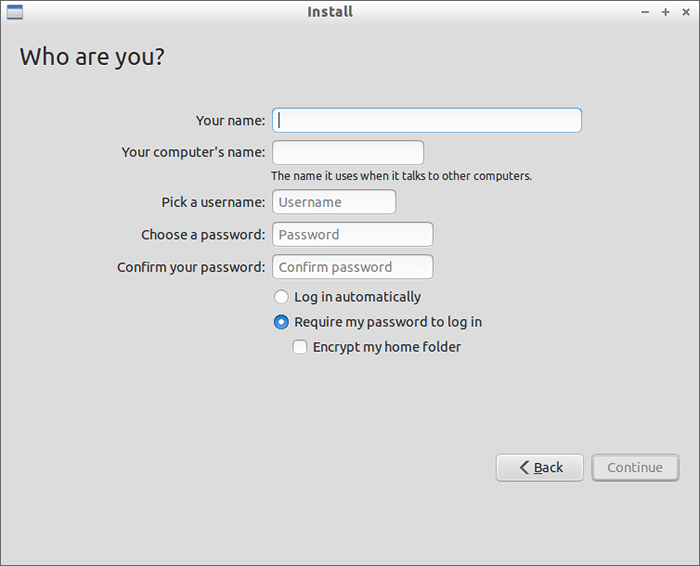 Créer un utilisateur de Lubuntu
Créer un utilisateur de Lubuntu 11. Laissez l'installation terminer.
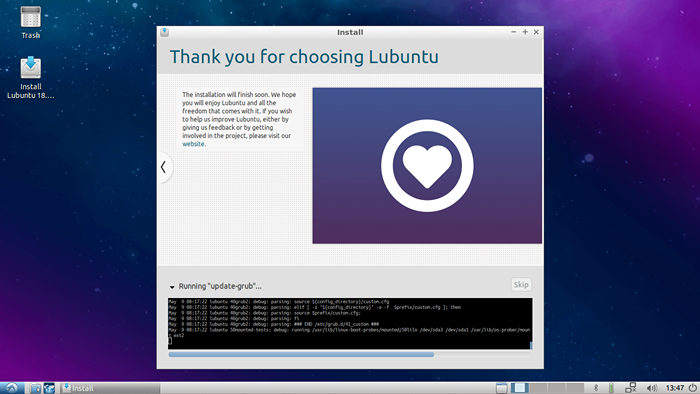 Installation de Lubuntu
Installation de Lubuntu 12. Après avoir terminé l'installation, Hit redémarrage et supprimez vos supports d'installation et appuyez sur Entrer.
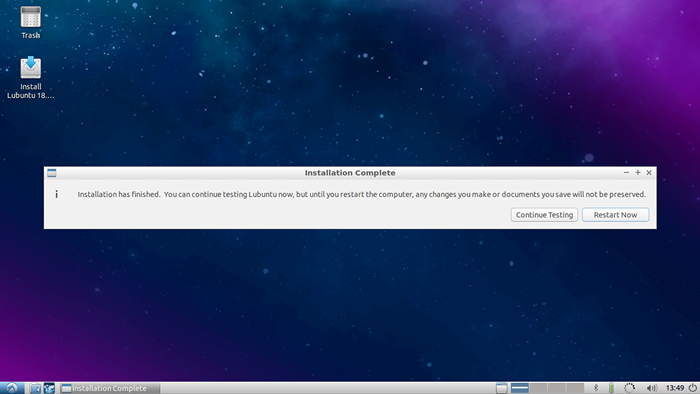 L'installation de Lubuntu termine
L'installation de Lubuntu termine 13. Félicitations, vous avez réussi à installer votre propre système d'exploitation Linux sur votre lecteur de stylo pour l'utiliser sur n'importe quel PC. Vous pouvez maintenant connecter un lecteur USB à n'importe quel PC et démarrer votre système sur ce PC en sélectionnant simplement le démarrage à partir de l'option USB tout en démarrant.
Étape 4: Personnalisez le système Lubuntu
Maintenant, il est temps de s'amuser. Démarrez simplement votre système sur n'importe quel PC et commencez à personnaliser. Vous pouvez installer tous les logiciels souhaités. Vous pouvez modifier les thèmes, les thèmes d'icônes, installer Docker.
Vous pouvez ajouter et stocker vos comptes en ligne dessus. Installer / modifier / personnaliser ce que vous voulez. Tous les modifications seront permanentes. Ils ne changeront ni ne réinitialiseront après le redémarrage ou le démarrage sur d'autres PC.
La figure suivante montre mon personnalisé Lubuntu 18.04.
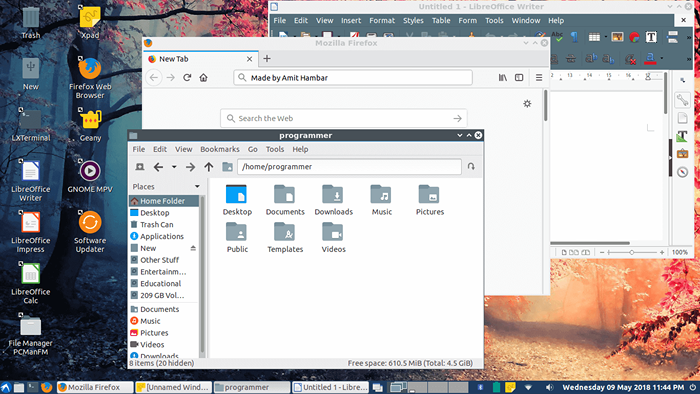 Lubuntu coulant sur le lecteur USB
Lubuntu coulant sur le lecteur USB Le principal avantage de cette méthode est que vous pouvez utiliser vos affaires personnelles, vos comptes en ligne en toute sécurité sur n'importe quel PC. Vous pouvez même effectuer des transactions en ligne sécurisées également sur n'importe quel PC disponible.
J'espère que cela vous sera utile, si vous avez des questions concernant cet article, n'hésitez pas à demander dans la section des commentaires ci-dessous.
- « Centos 7 Sortie - Télécharger les images ISO DVD
- Configuration du serveur initial avec CentOS / RHEL 8 »

